Information de Couche¶
Après téléchargement, un autre testament formulaire affichant, contenant des métadonnées sur la couche. Modifier les informations comme vous le souhaitez et puis cliquez sur Update tout en bas du formulaire.
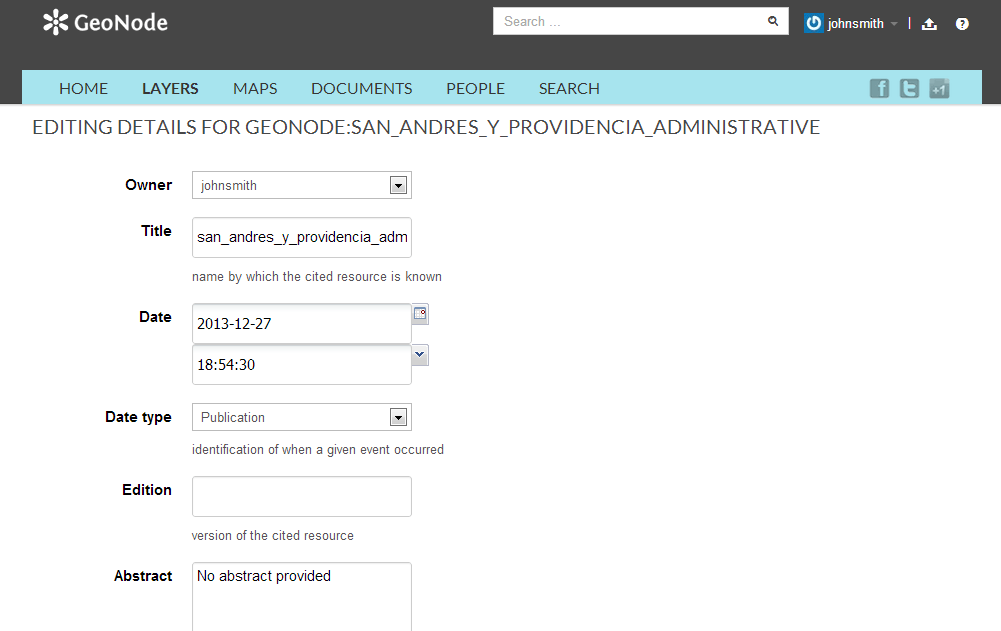
Metadonnée de couche
Après la mise à jour , la couche sera visualisé dans une fenêtre de prévisualisation.
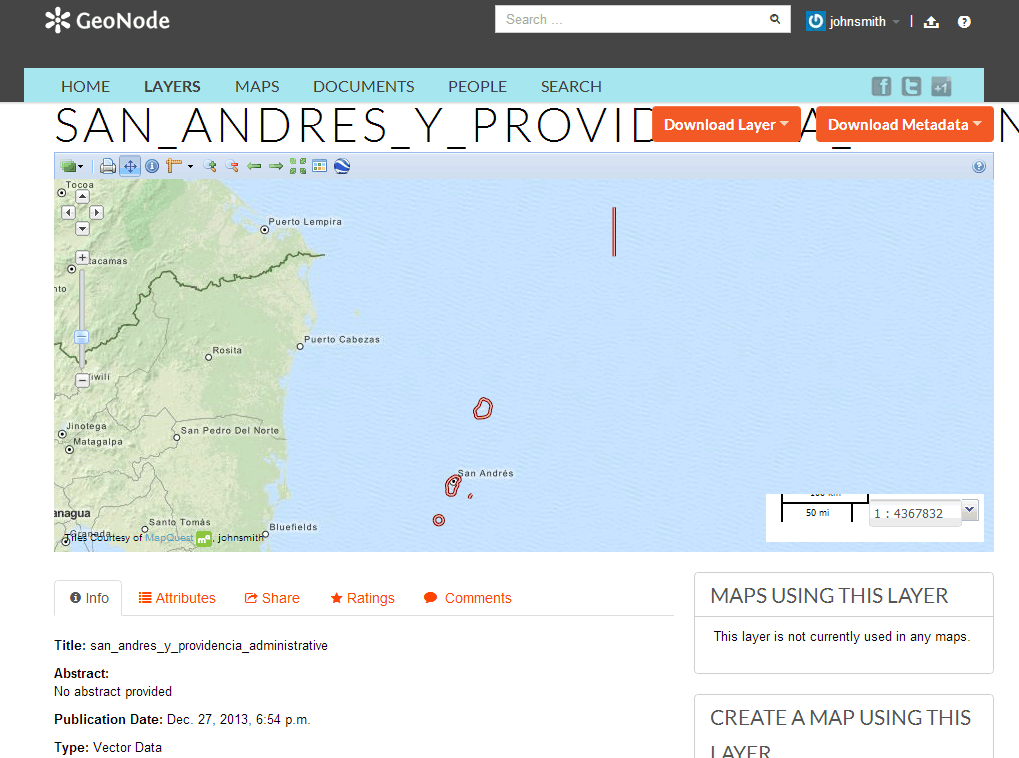
Aperçu de la couche
Cette page contient beaucoup d’options pour la gestion de cette couche. Regardons quelques-uns d’entre eux:
Téléchargements¶
En haut de la page, il y a deux boutons intitulés Télécharger Layer et Télécharger des métadonnées. Ces boutons permettent d’accéder à la capacité d’extraire des données géospatiales et métadonnées à partir de GeoNode. De cette façon, GeoNode permet d’accéder à deux de manière dont les données et de métadonnées ; On peut importer mais aussi exporter des données.
Données¶
Cliquez sur le bouton Télécharger la couche. Vous verrez une liste d’options, les prise en charge des formats d’exportation.
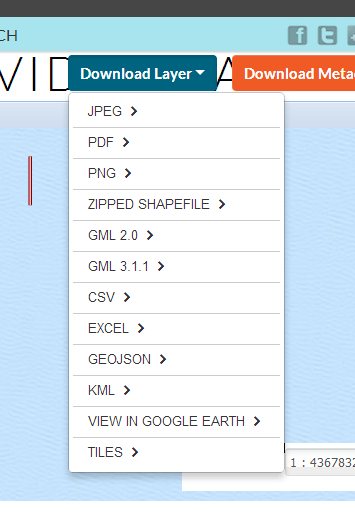
Formats d’exportation disponibles
Cliquez sur l’option Zipped Shapefile.
GeoNode traitera la demande et faire apparaître une boîte de dialogue Enregistrer sous. Enregistrez ce fichier sur votre ordinateur et notez comment c’est le même contenu qu’a été transféré.
Metadonnée¶
Cliquez sur le bouton Télécharger Metadata. Vous verrez une liste d’options, les prise en charge des formats d’exportation.
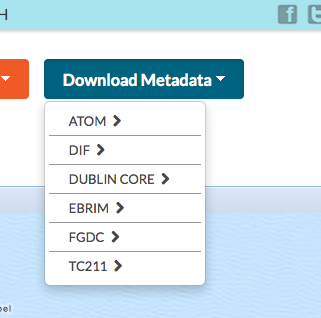
Available metadata export formats
Cliquez sur l’option pour DUBLIN CORE.
GeoNode va traiter la requête et afficher les métadonnées XML. Essayez de cliquer sur les différents formats de métadonnées et notez comment c’est le même contenu de métadonnées dans divers formats compatibles avec les métadonnées et les SIG.
Tabs de Détail des Couches¶
Faites défiler la page vers le bas. Cinq onglets sont disponibles:Info,:guilabel:Attributs,:guilabel:Part,:guilabel:Cotes, et Commentaires. L’onglet info est déjà mis en évidence et présente des informations de base sur la couche, du genre qui a été vu sur la page de liste de couche.
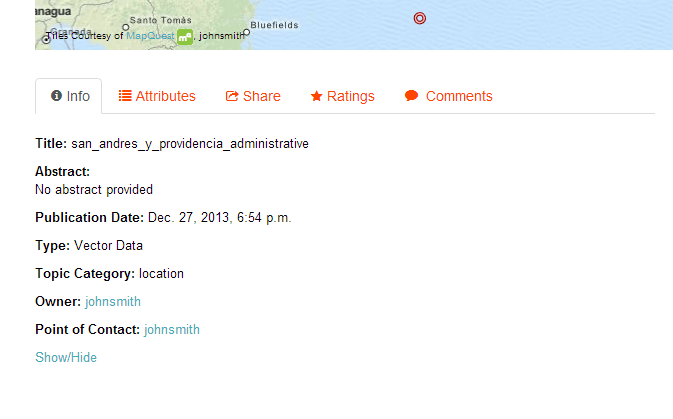
Layer Info tab
Cliquez sur le onglet Attributs. Il répertorie les attributs du calque, y compris les statistiques (gamme, moyenne, médiane et écart-type). Statistiques de couche d’attribut sont mis à disposition uniquement pour les attributs numériques. Comme nous pouvons le constater, les attributs de cette couche ne sont pas numériques, donc aucuns statistiques ne sont calculées.
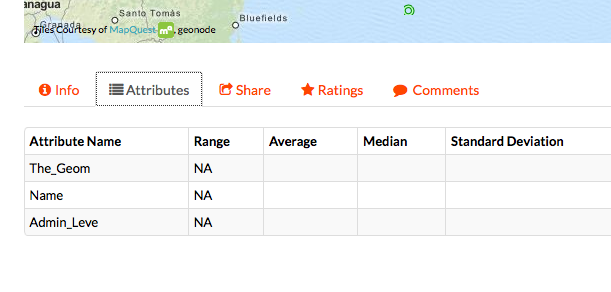
Onglet Attributs
Cliquez sur le onglet Notes. Cet onglet permet de vous (et autres, voyez cette page) d’évaluer cette couche. Notations peuvent reposer sur la qualité, l’exactitude ou toute autre mesure. Cliquez sur la star de coter cette couche.
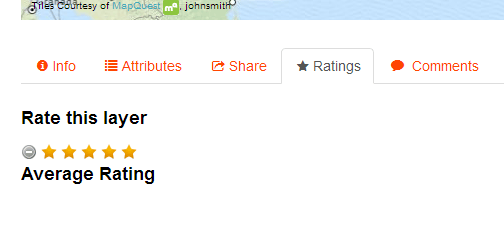
Layer Ratings tab
Cliquez sur le onglet Commentaires. Cet onglet vous permet de laisser un commentaire pour autre Regarde un de cette couche.
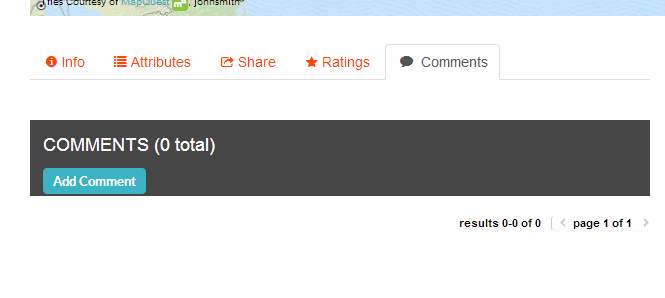
Layer Comments tab
Cliquez sur le Ajouter commentaire et entrez un commentaire.
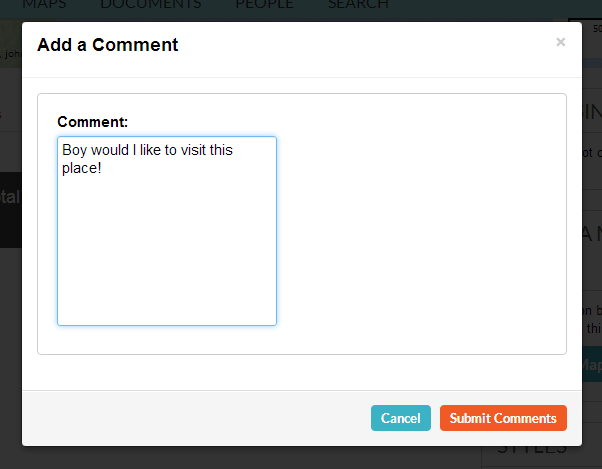
Adding a new comment
Lorsque vous avez terminé, cliquez sur Soumettre commentaires
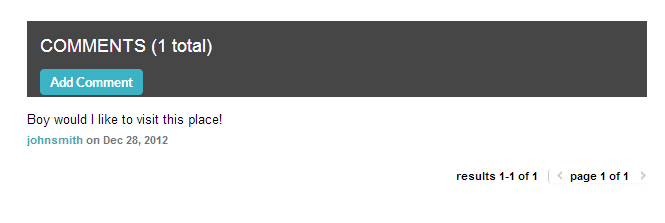
Nouveau commentaire posté